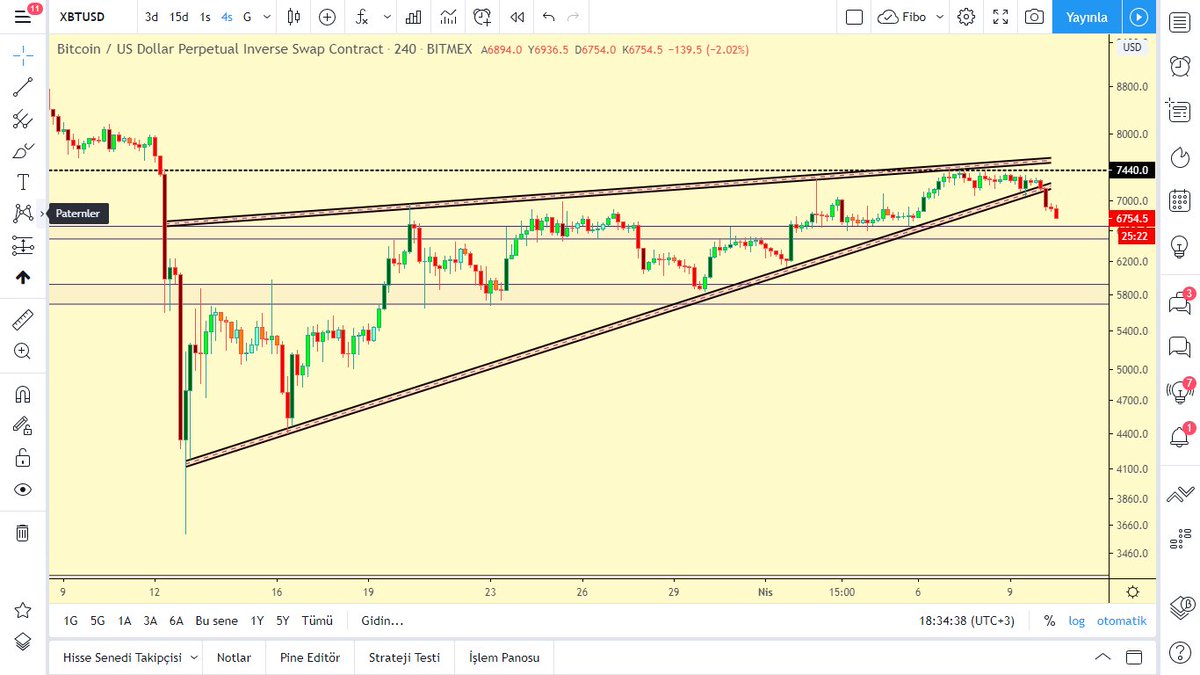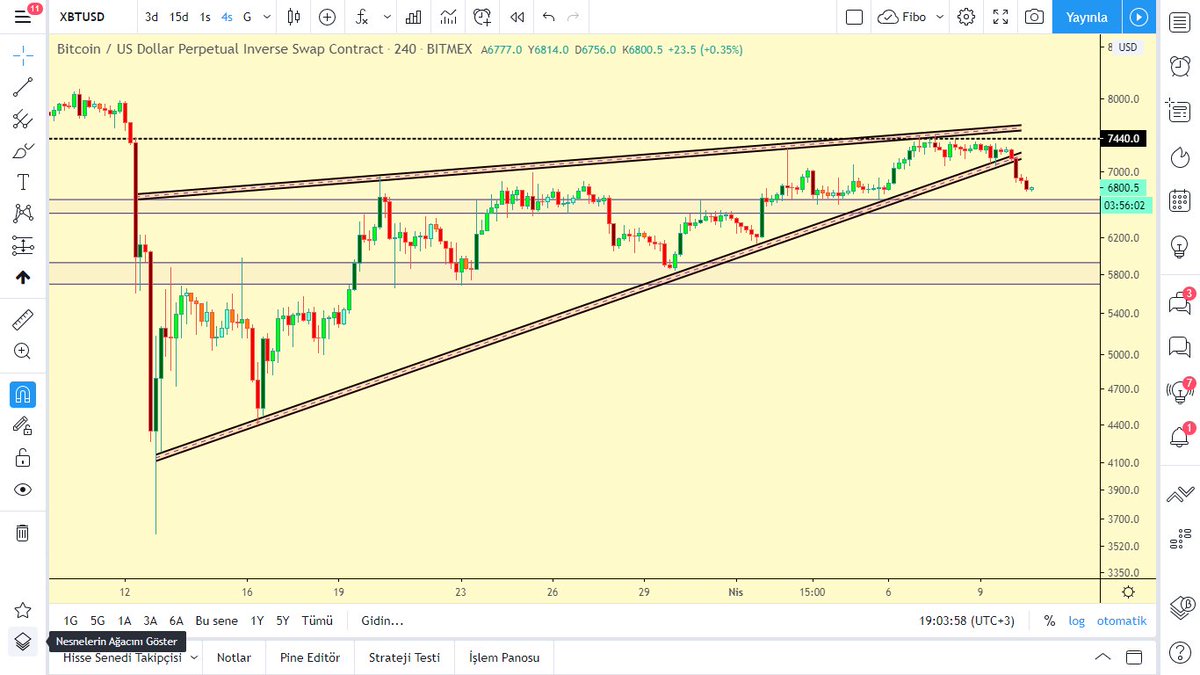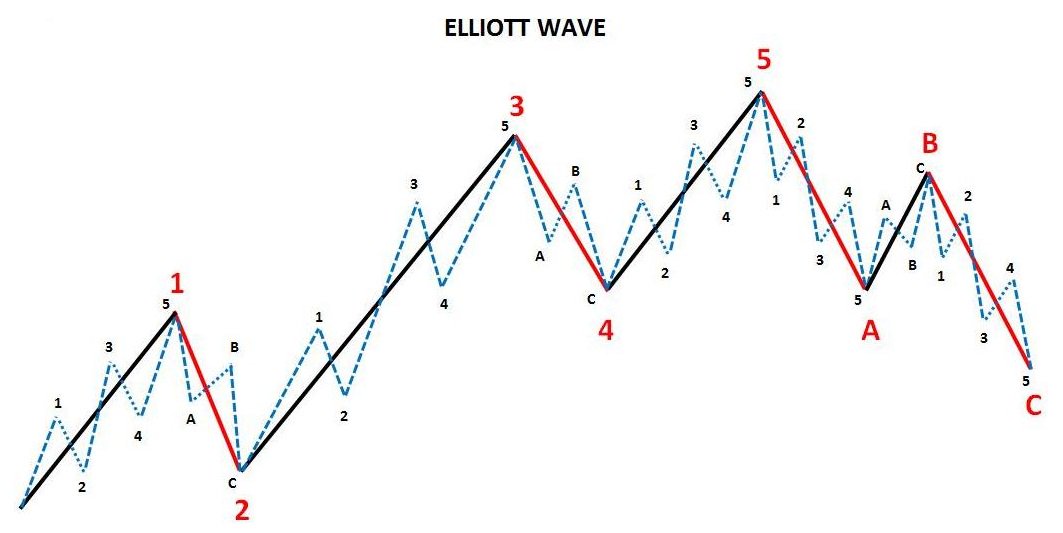Alternatif olarak, aşağıdaki site ücretsiz bir şekilde tek ekranda 400 Grafiğe kadar açmanıza imkan sağlar.
multicoincharts.com
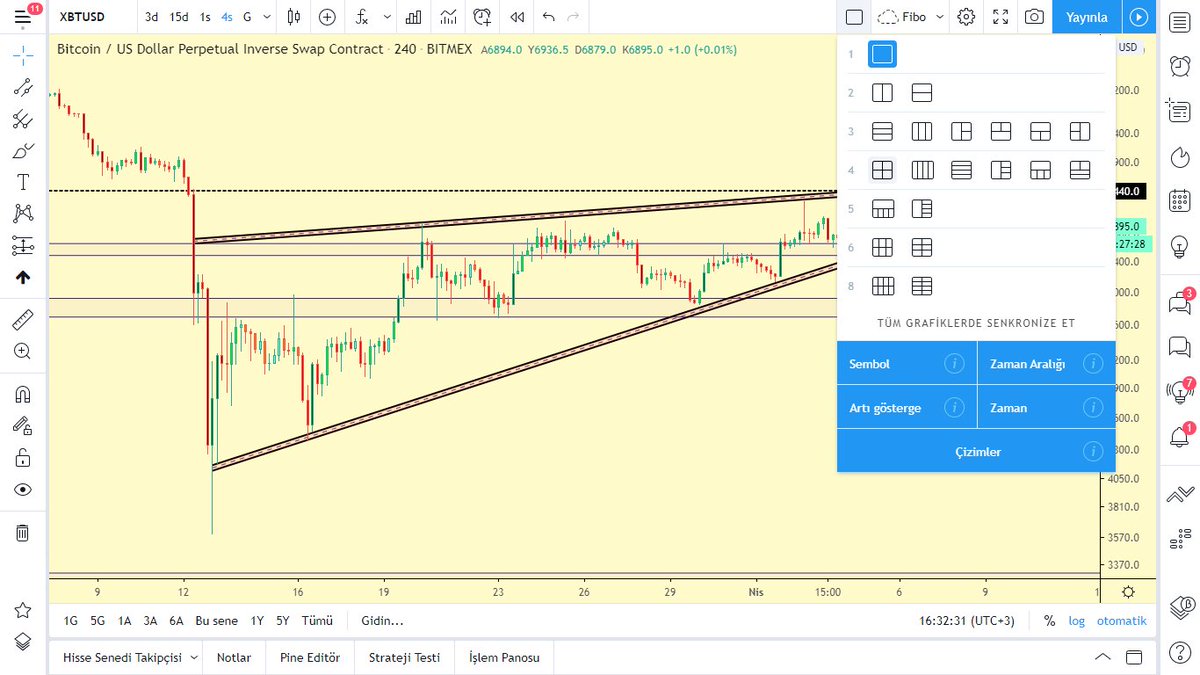
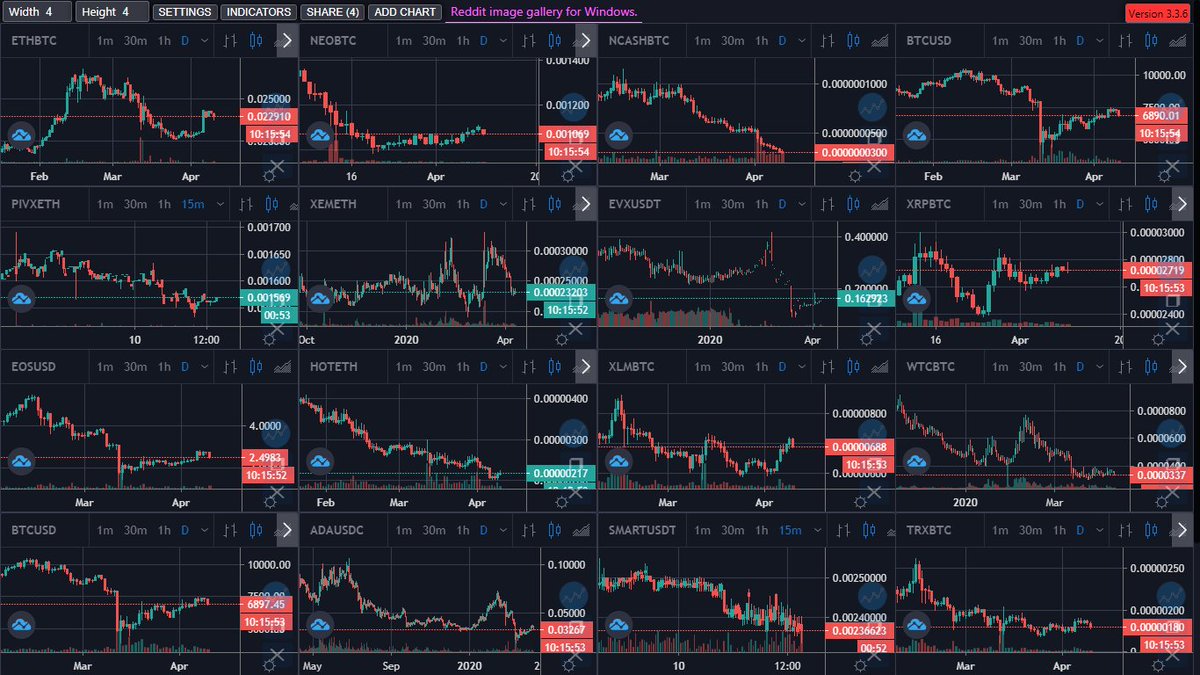
Twitter daha fazla tweet eklememe izin vermiyor. Hazırlarken oldukça keyif aldım, umarım sizde okurken hem keyif alır hemde faydalanırsınız. Bir sonraki seride görüşmek üzere :)
t.me/CryptogramAnal…